12 modi per risolvere il problema completo dell'archiviazione di iPhone
Pubblicato: 2021-08-27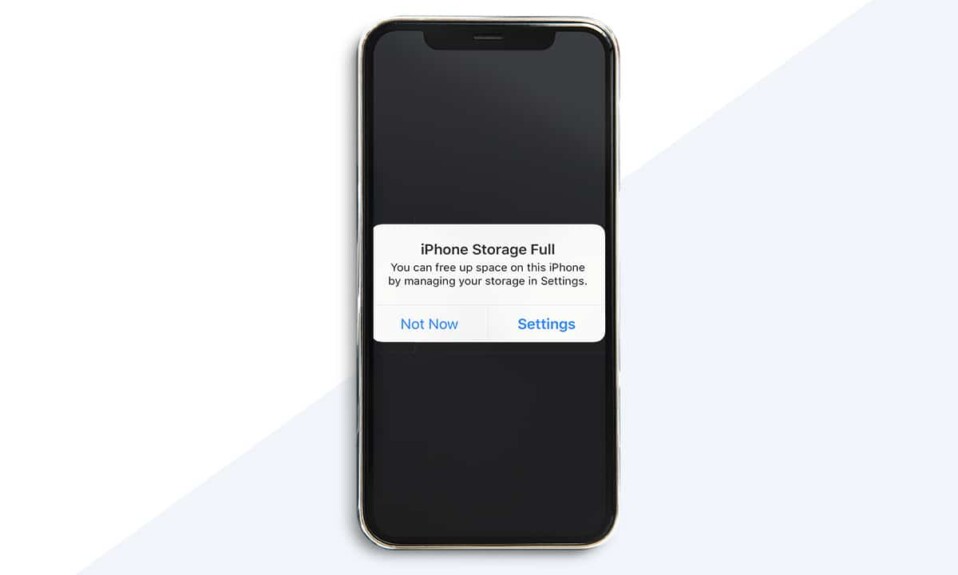
I problemi di archiviazione sono un incubo per molti utenti di iPhone. Che si tratti di applicazioni, musica o, in genere, immagini e filmati, il telefono esaurisce lo spazio nei momenti critici. Questo può rivelarsi una grande seccatura, soprattutto quando è necessario utilizzare il telefono con urgenza. Inoltre, la memoria interna di qualsiasi telefono non può essere aggiornata. Ma non temere perché l'aiuto è qui! Questo articolo esaminerà i metodi migliori che ti insegneranno come risolvere il problema completo della memoria di iPhone. Effettueremo la pulizia della memoria di sistema dell'iPhone per fare spazio a nuove applicazioni e immagini.
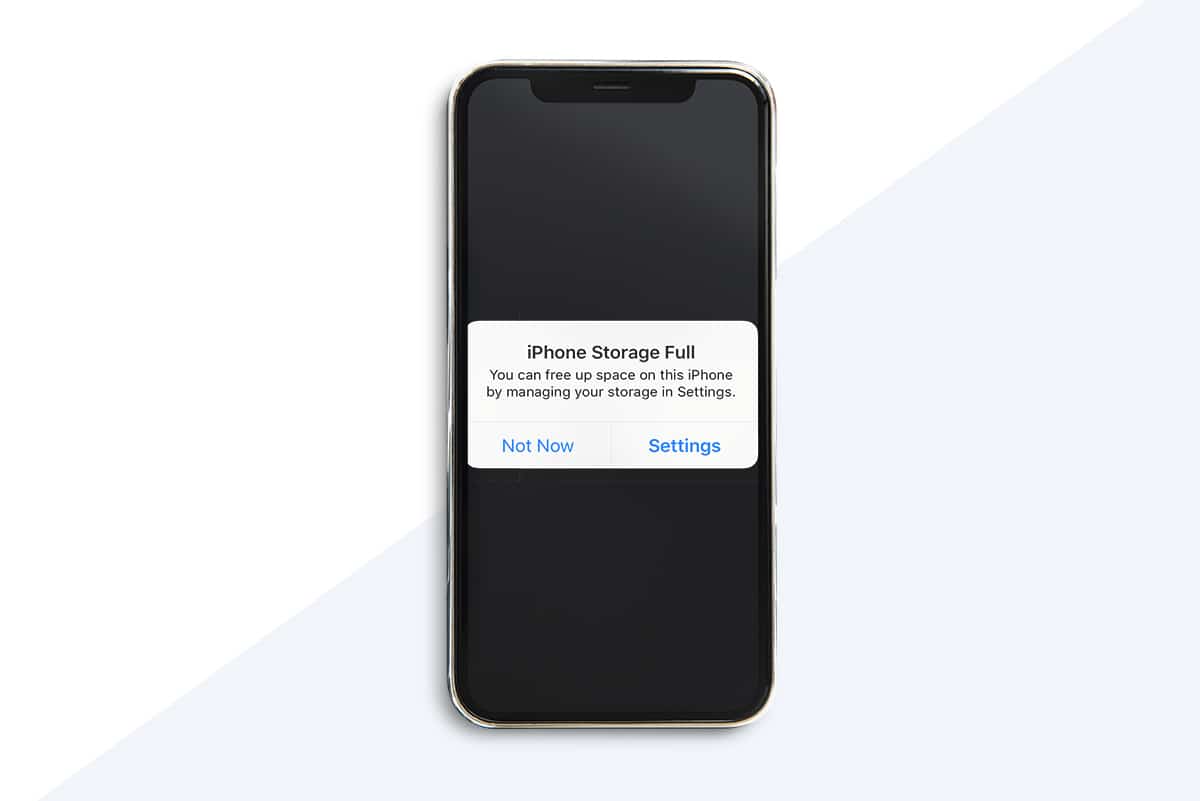
Contenuti
- Come risolvere il problema di archiviazione completa dell'iPhone
- Pulizia della memoria di sistema dell'iPhone
- Metodo 1: elimina foto e video da iMessage
- Metodo 2: elimina le foto dalla galleria
- Metodo 3: imposta i messaggi da eliminare automaticamente
- Metodo 4: sbarazzarsi di app non necessarie
- Metodo 5: elimina i dati della cache dell'app
- Metodo 6: aggiorna iOS
- Metodo 7: Disattiva Photo Stream
- Metodo 8: elimina le app che consumano spazio
- Metodo 9: Elimina libri letti
- Metodo 10: usa la bassa risoluzione per registrare video
- Metodo 11: Suggerimenti per l'archiviazione da parte di Apple
- Metodo 12: cancella tutto il contenuto e le impostazioni
Come risolvere il problema di archiviazione completa dell'iPhone
Una delle lamentele più comuni tra gli utenti di iPhone e iPad è la mancanza di capacità di archiviazione sui loro telefoni, in particolare sui modelli di dimensioni ridotte con 16 GB e 32 GB di spazio di archiviazione interno. Tuttavia, gli utenti dei modelli da 64 GB, 128 GB e 256 GB segnalano lo stesso problema, in base al numero di file o dati archiviati sul dispositivo.
Nota: puoi aumentare la capacità di archiviazione del tuo iPhone con opzioni di archiviazione esterna anche se non puoi estendere la memoria interna.
Pulizia della memoria di sistema dell'iPhone
La parte di sistema dell'archiviazione di iPhone o iPad è piuttosto letterale, vale a dire che è il software operativo. La parte di archiviazione di sistema dell'archiviazione iOS è simile al componente Altro di archiviazione come visibile nell'app Impostazioni . Questo comprende:
- iOS ovvero il sistema operativo principale,
- operazioni di sistema,
- app di sistema e
- file di sistema aggiuntivi come cache, file temporanei,
- e altri componenti iOS.
Ciò che può aiutare a recuperare la capacità di archiviazione di iOS è cancellare il software del dispositivo, quindi reinstallare iOS e ripristinare il backup. Questo è un compito che richiede tempo e dovrebbe essere considerato solo come l' ultima risorsa. Allo stesso modo, la reinstallazione di iOS su un iPhone o iPad spesso limiterebbe anche l'altro spazio di archiviazione. Pertanto, abbiamo compilato un elenco di 12 metodi per aiutare gli utenti iOS a risparmiare spazio di archiviazione ed evitare problemi di archiviazione completa di iPhone.
Apple ospita una pagina dedicata su Come controllare lo spazio di archiviazione sul tuo dispositivo iOS.
Prima di procedere all'implementazione di uno di questi metodi, ti consigliamo di fare uno screenshot della schermata di archiviazione. Quindi, sarai in grado di correlare la quantità di spazio di archiviazione che potresti liberare utilizzando i nostri metodi di pulizia della memoria di sistema dell'iPhone.
1. Vai su Impostazioni > Generali .
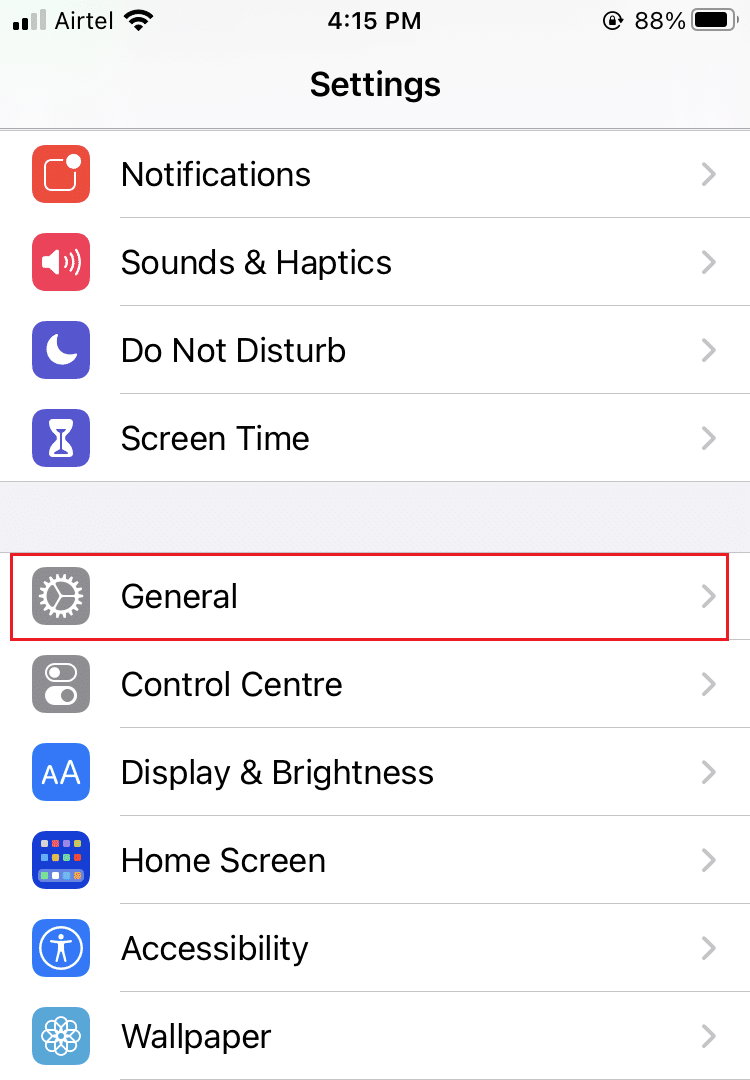
2. Quindi, tocca Archiviazione e Utilizzo iCloud .
3. Premere insieme il pulsante Lock + Volume su/giù per acquisire lo screenshot.
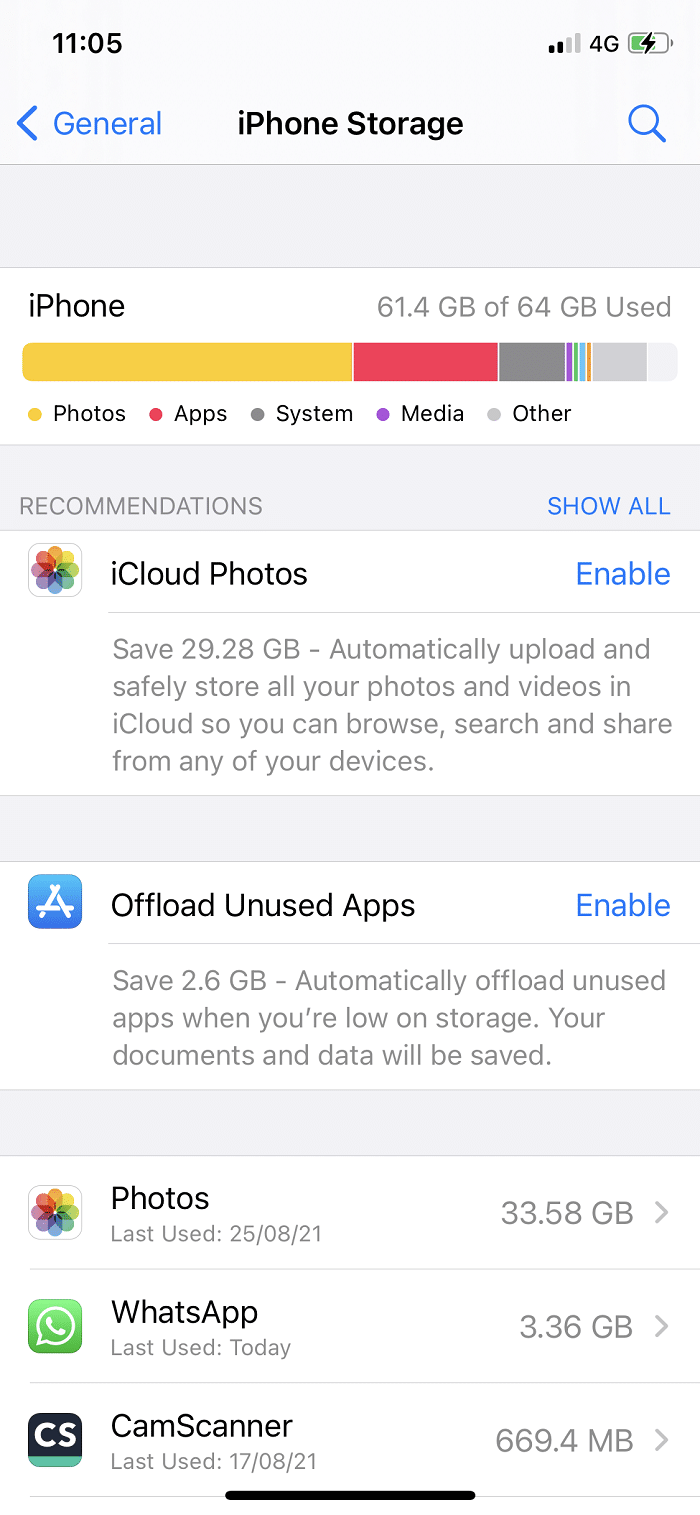
Metodo 1: elimina foto e video da iMessage
Usi iMessage per condividere immagini e video? Occupano prezioso spazio di archiviazione sul tuo iPhone, molto probabilmente come copie di foto che hai precedentemente archiviato nell'app Foto. Pertanto, l'eliminazione dei file multimediali da iMessage libererà spazio di archiviazione e risolverà il problema completo della memoria di iPhone.
1. Vai a ciascuna chat individualmente, quindi premi a lungo una foto o un video.
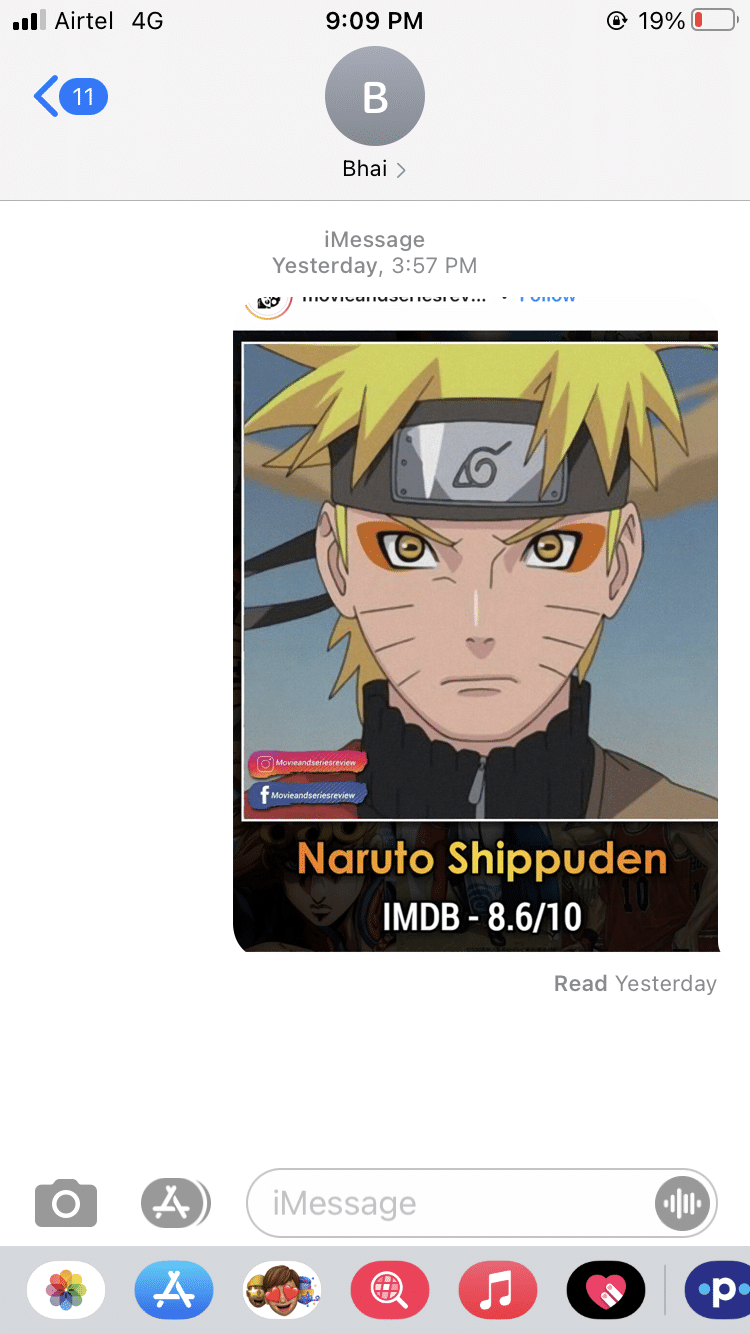
2. Tocca … ( Altro ) nel menu a comparsa, quindi scegli una foto qualsiasi.
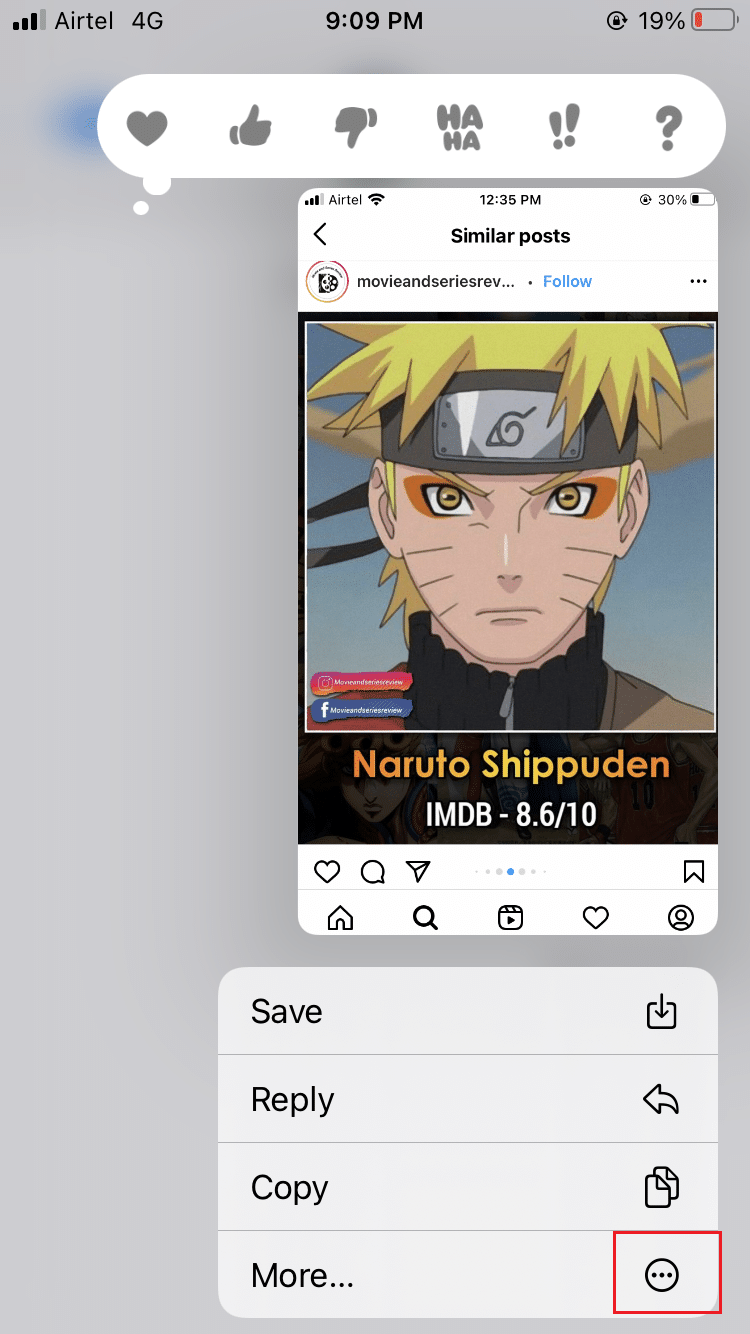
3. Tocca l' icona Cestino , che si trova nell'angolo in basso a sinistra dello schermo.
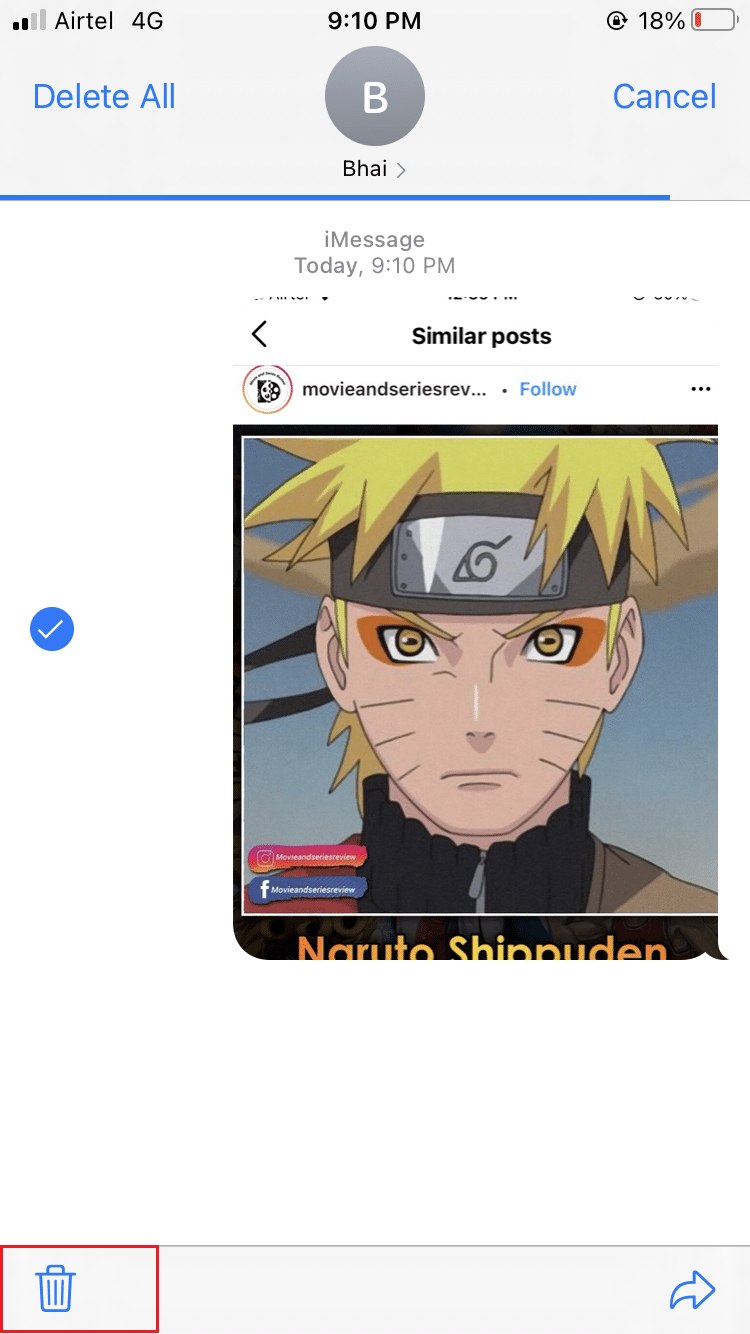
4. Toccare Elimina messaggio per confermare.
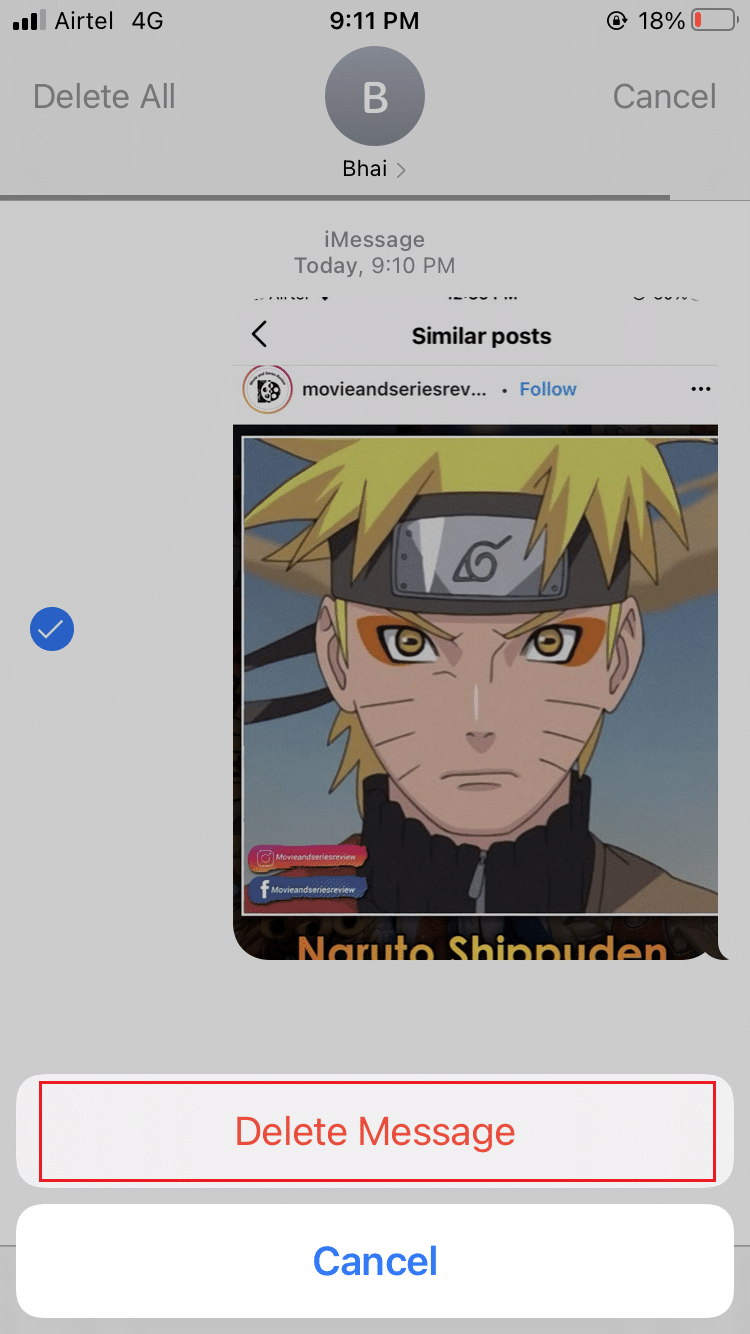
Per gli utenti iOS 11 , c'è un modo più rapido per eliminare questi file:
1. Vai su Impostazioni e tocca Generali .
2. Tocca i Phone Storage , come mostrato.

3. Scorri verso il basso e tocca Rivedi allegati grandi . Riceverai un elenco di tutti i file che hai inviato tramite iMessage .
4. Toccare Modifica .
5. Seleziona tutti quelli che desideri eliminare. Infine, tocca Elimina .
Per iPhone X e versioni successive ,
Rimuovi le animazioni, se ne usi molte. Questo perché sono condivisi e archiviati come file video e utilizzano molto spazio di archiviazione.
Metodo 2: elimina le foto dalla galleria
La sezione del rullino fotografico dell'iPhone occupa molto spazio di archiviazione. Ci sono numerose immagini, panorami e clip memorizzati qui.
R. Innanzitutto, copia queste immagini e questi video sul tuo Mac/PC Windows, se non hai disattivato Photo Stream.
B. Quindi, cancella rapidamente gli screenshot dal tuo iPhone accedendo all'app Foto come spiegato di seguito:
1. Apri Foto.
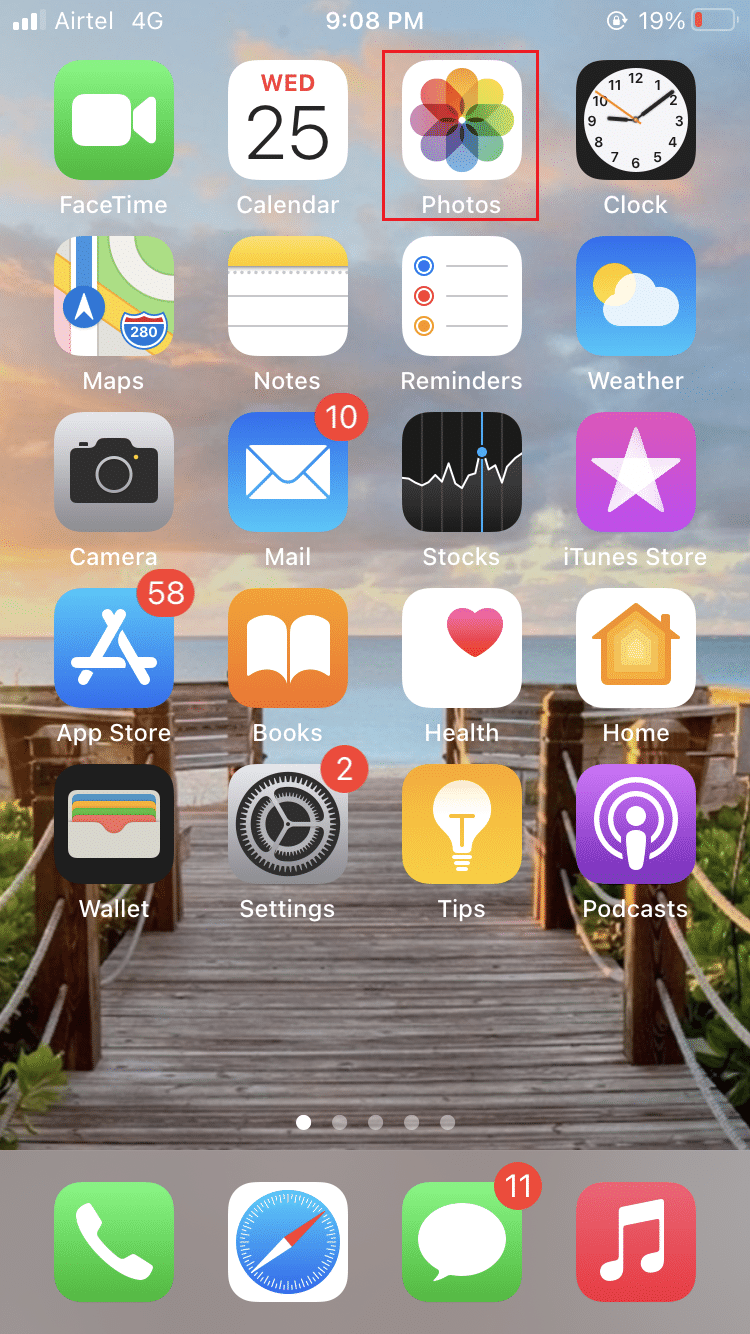
2. Toccare Album . Ora tocca Screenshot .
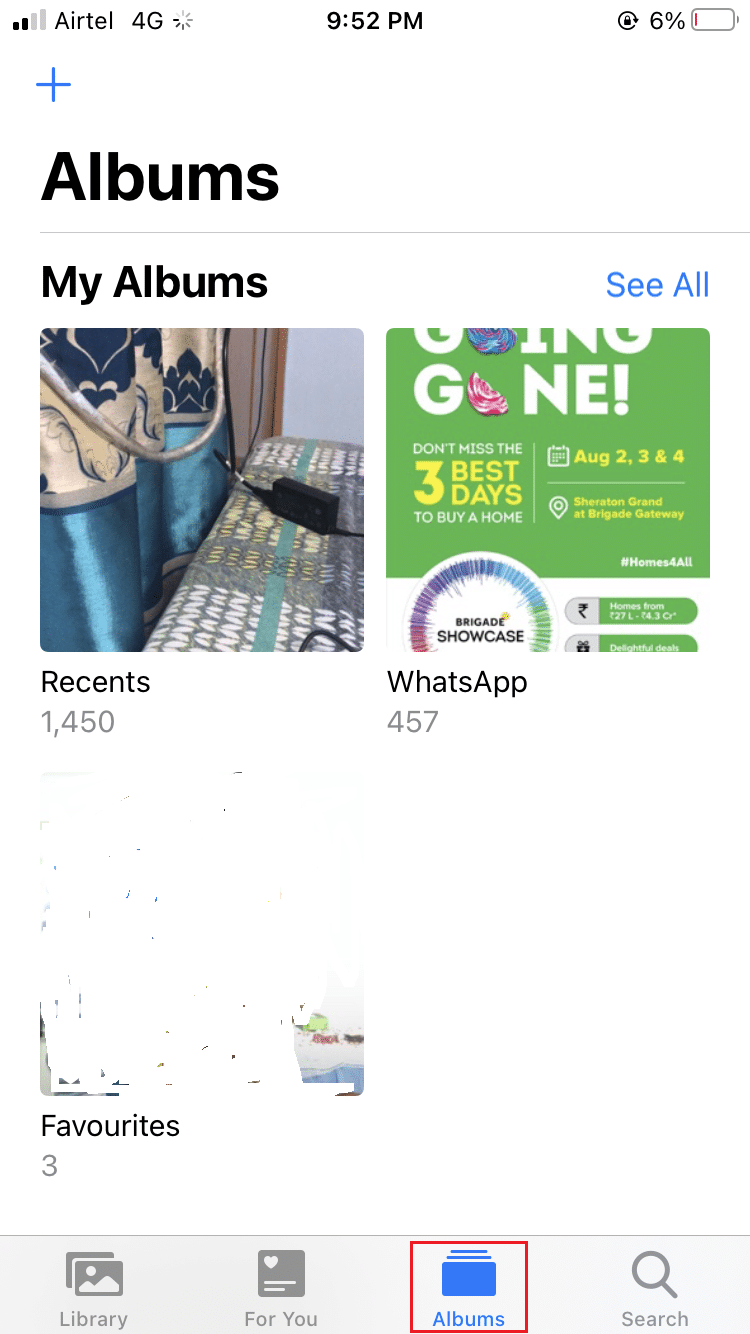
3. Tocca Seleziona nell'angolo in alto a destra e seleziona tutte le foto che desideri eliminare.
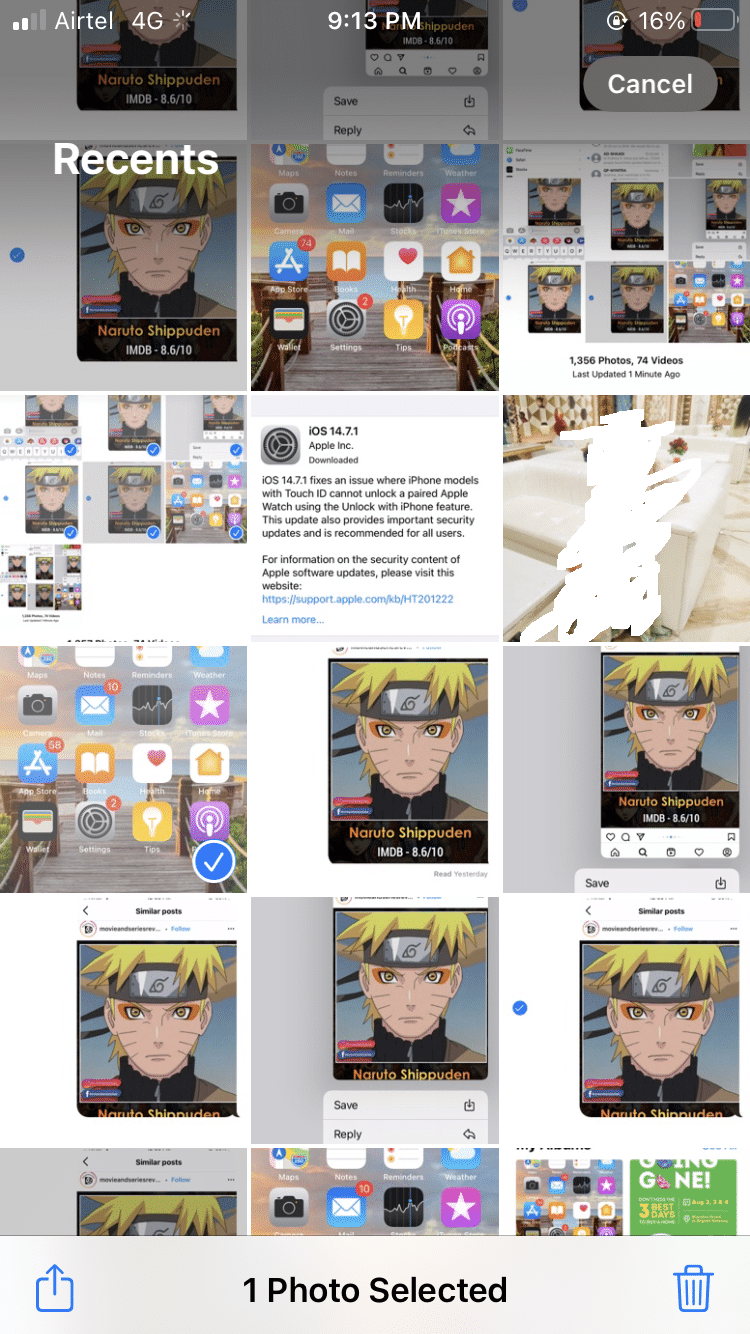
Se hai l'abitudine di fare clic su un gran numero di scatti per ottenere lo scatto perfetto, non c'è motivo di salvare tutte queste immagini. Puoi semplicemente tornare indietro e rimuoverli in quel momento o in un secondo momento.
Leggi anche: Come risolvere l'impossibilità di attivare iPhone
Metodo 3: imposta i messaggi da eliminare automaticamente
La parte migliore di Snapchat è che ogni testo che invii viene eliminato non appena viene visualizzato dal destinatario. Alcune chat possono durare più a lungo ma non più di 24 ore. In questo modo, lo spazio di archiviazione non viene sprecato per tutto ciò che è non necessario o indesiderato. Tuttavia, se imposti i testi in modo che non vengano eliminati automaticamente, può consumare spazio. L'eliminazione di un messaggio di questo tipo può sembrare un'operazione che richiede tempo, ma non è necessario eseguirla individualmente. Invece, puoi rimuoverli indicando a iOS di eliminare tutti i testi che sono rimasti sul telefono per più di un determinato periodo di tempo. Ecco come risolvere il problema completo dello spazio di archiviazione di iPhone:
1. Vai su Impostazioni e tocca Messaggi .
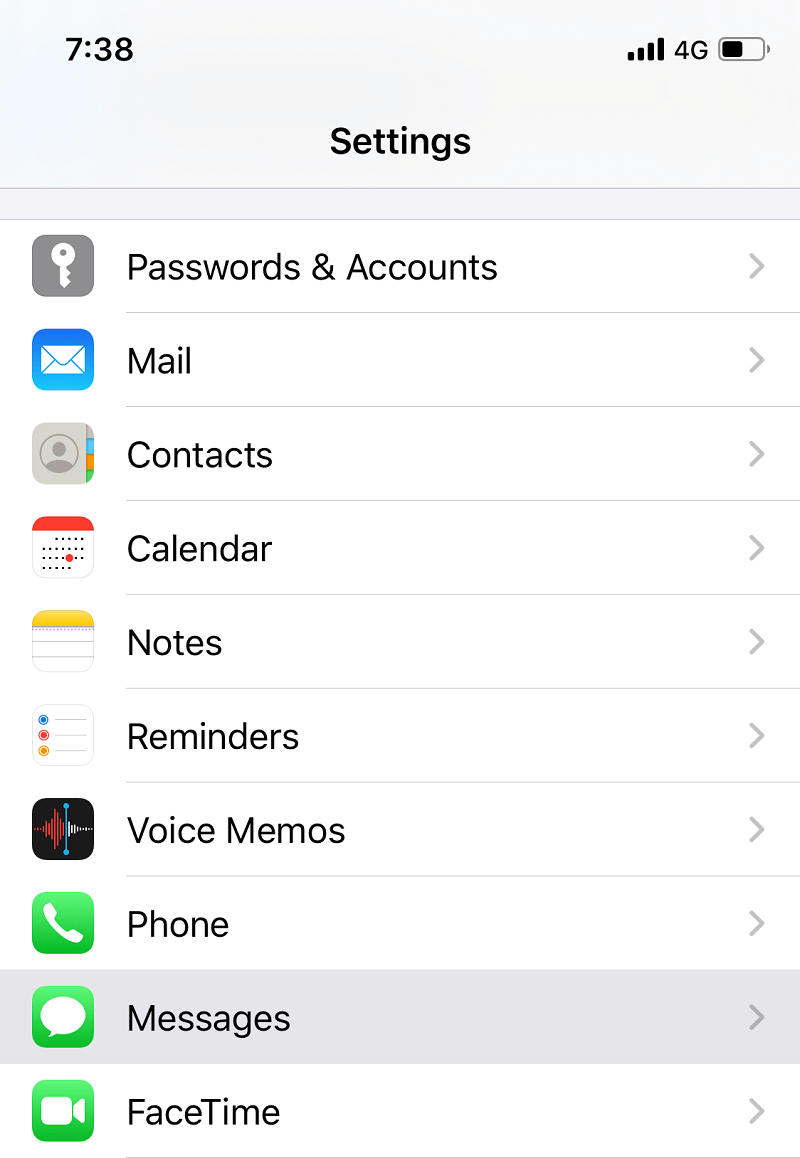
2. Tocca Mantieni messaggi che si trova in Cronologia messaggi .
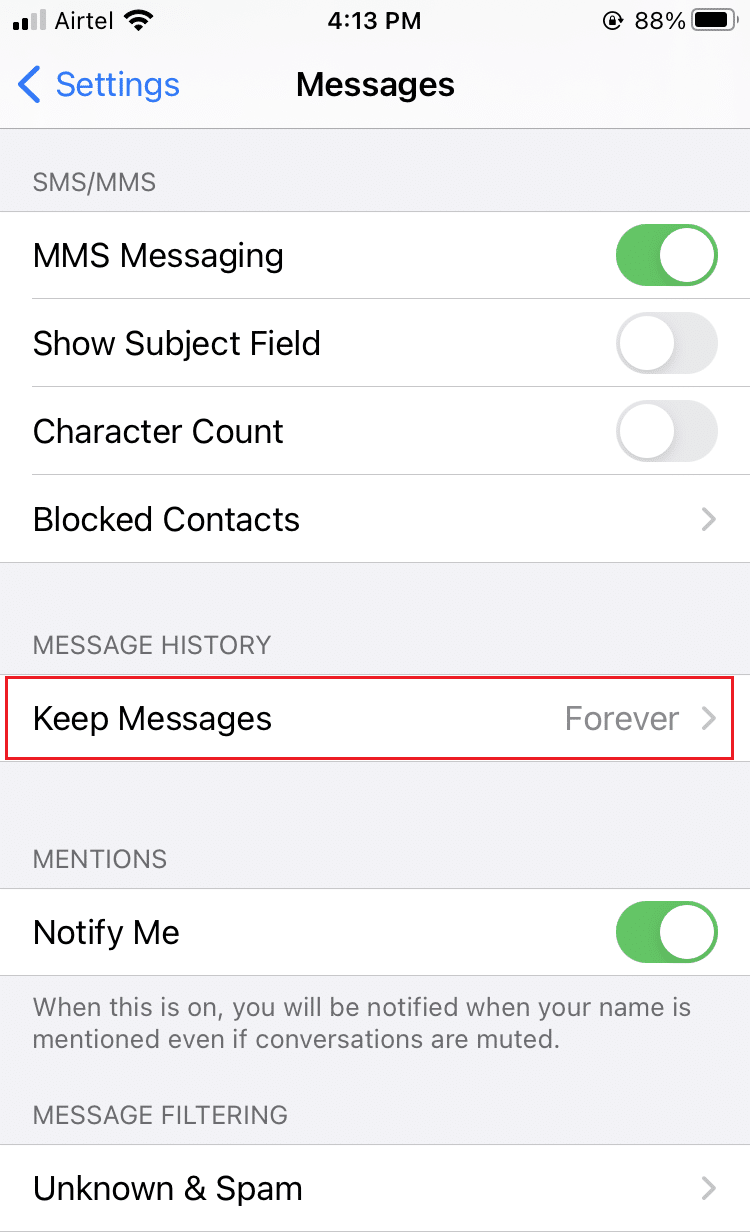
3. Scegli un parametro temporale, vale a dire 30 giorni o 1 anno o Per sempre , come illustrato di seguito.
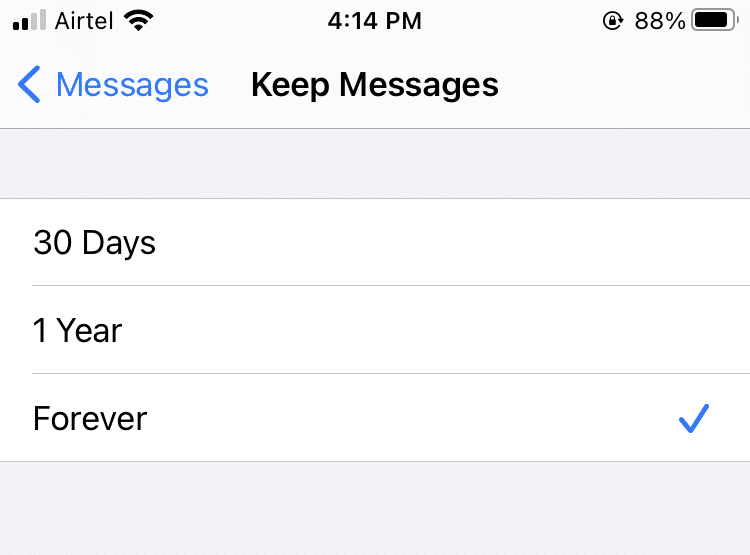
4. Infine, tocca Elimina .
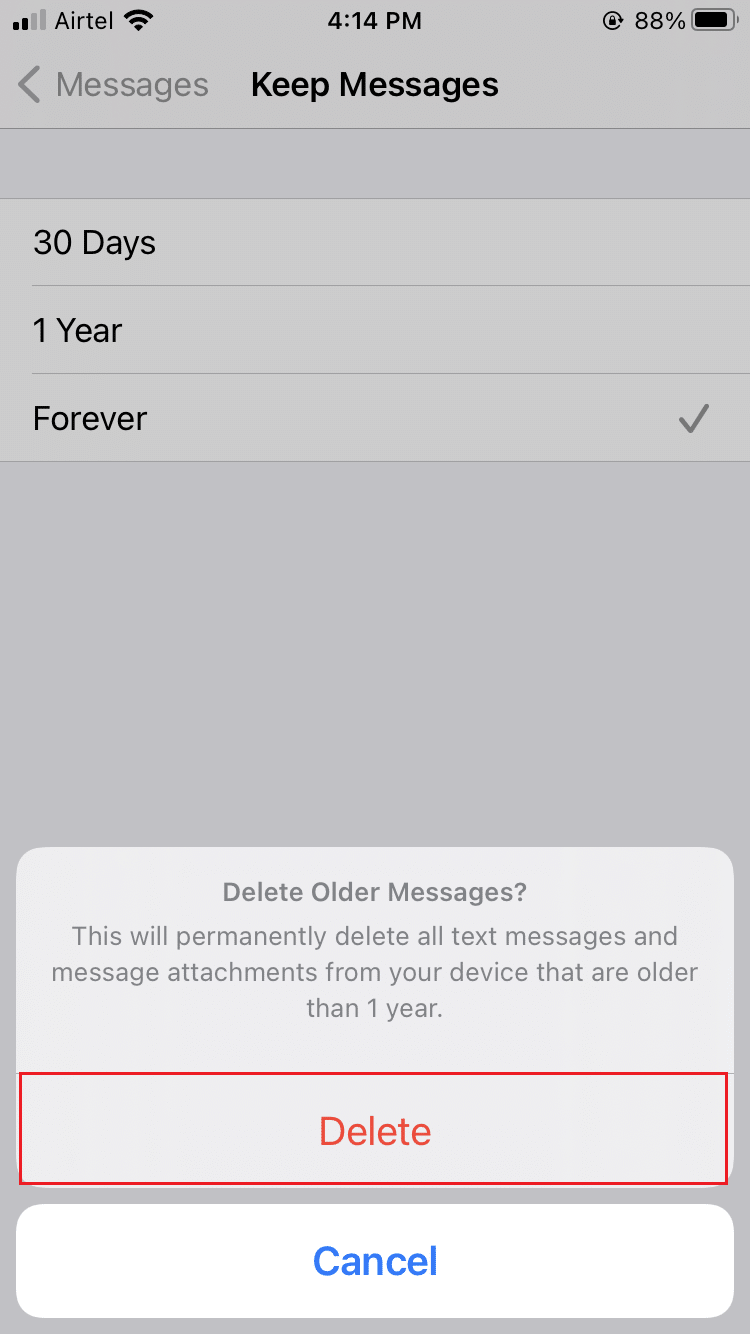
5. Ripetere la stessa procedura per i messaggi audio .
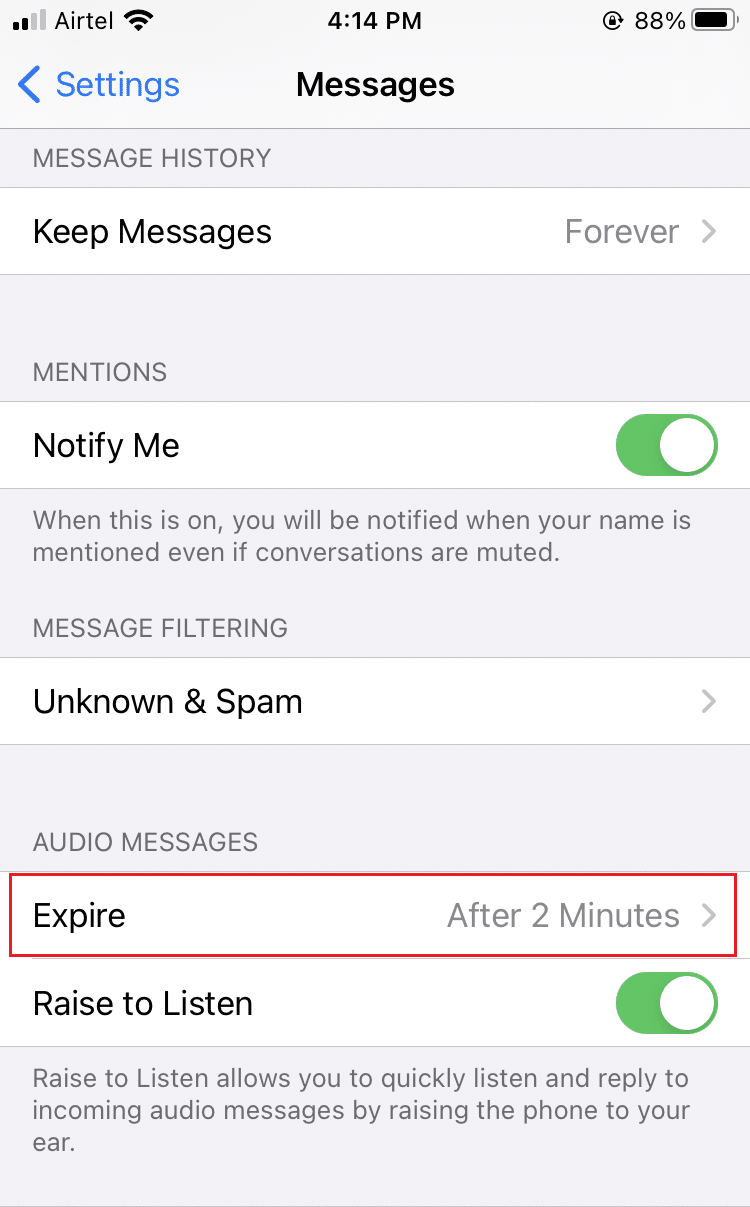
6. Impostare il tempo di scadenza per i messaggi audio su 2 minuti anziché su Mai .
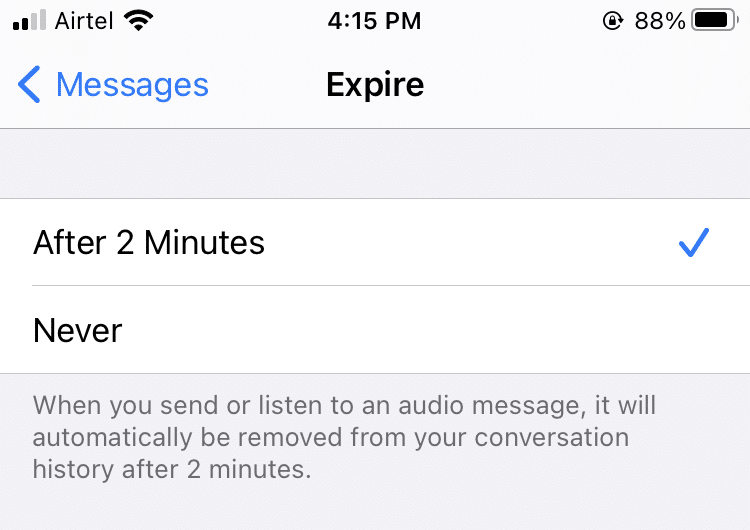

Metodo 4: sbarazzarsi di app non necessarie
1. Vai su Impostazioni e tocca Generali .
2. Tocca Memoria i Phone .

3. Ora sullo schermo verrà mostrata una serie di consigli per ottimizzare l'archiviazione.
4. Toccare Mostra tutto per visualizzare l'elenco dei suggerimenti e procedere di conseguenza.
- iOS ti spingerà a utilizzare la libreria di foto di iCloud , che archivia le tue foto nel cloud.
- Consiglierà anche l' eliminazione automatica delle vecchie conversazioni dall'app iMessage.
- Tuttavia, la soluzione migliore è scaricare le app inutilizzate .
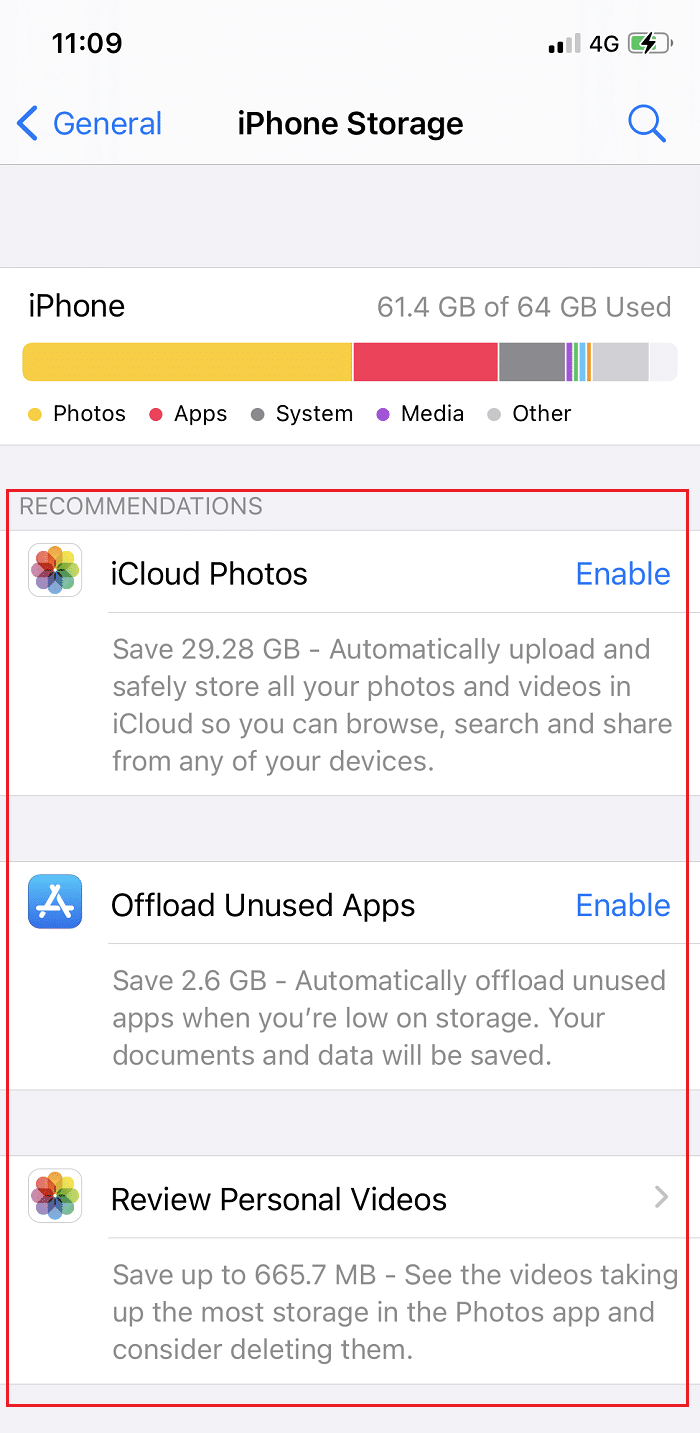
Quando esaurisci lo spazio di archiviazione, scarica istantaneamente le app che vengono utilizzate raramente ed esegue la pulizia della memoria di sistema dell'iPhone. L'offload è un metodo che cancella l'applicazione ma mantiene le carte e i dati, che sono irreparabili. L'app così eliminata può essere facilmente scaricata di nuovo se e quando necessario. iOS ti informerà anche sulla quantità di spazio che libereresti se utilizzi questa funzione.
Nota: la disabilitazione dell'offload delle app inutilizzate deve essere eseguita da Impostazioni > iTunes e App Store . Non può essere annullato da questa pagina.
Leggi anche: Perché il mio iPhone non si carica?
Metodo 5: elimina i dati della cache dell'app
Alcune applicazioni memorizzano nella cache una grande quantità di dati per caricare più velocemente. Tuttavia, tutti i dati della cache potrebbero occupare molto spazio.
Ad esempio , l'app Twitter mantiene una serie di file, fotografie, GIF e Vines nella sua area di archiviazione multimediale nella memoria cache. Elimina questi file e potresti essere in grado di recuperare spazio di archiviazione importante.
Vai a Twitter > Impostazioni e privacy > Utilizzo dei dati . Elimina Web Storage & Media Storage , come evidenziato di seguito.
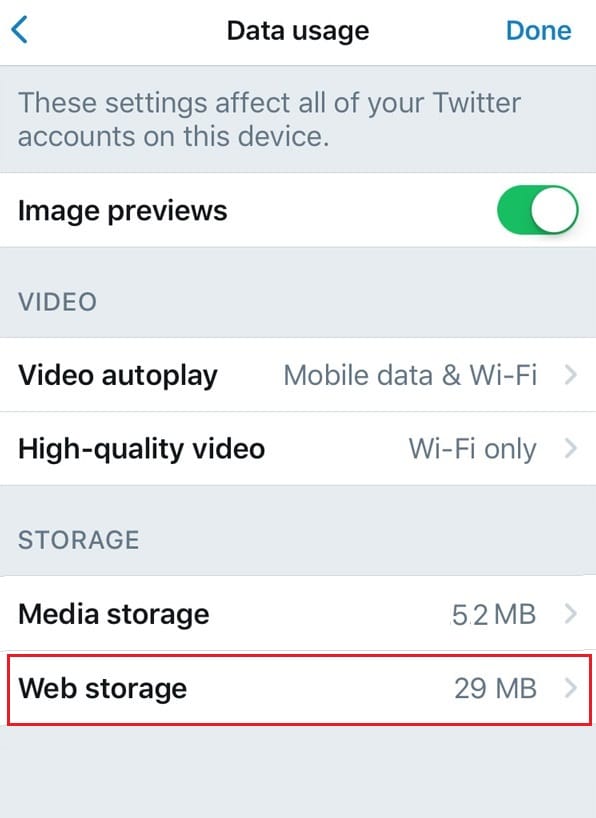
Metodo 6: aggiorna iOS
Come parte di iOS 10.3, pubblicato a marzo 2017, Apple ha annunciato un nuovo meccanismo di archiviazione dei file che consente di risparmiare spazio sul dispositivo iOS. Alcuni affermano che l'aggiornamento ha fornito 7,8 GB di spazio di archiviazione extra senza rimuovere nulla.
Se stai ancora utilizzando una versione precedente di iOS, sei in perdita. Per aggiornare il tuo iOS, segui questi passaggi:
1. Vai su Impostazioni > Generali .
2. Toccare Aggiornamento software .
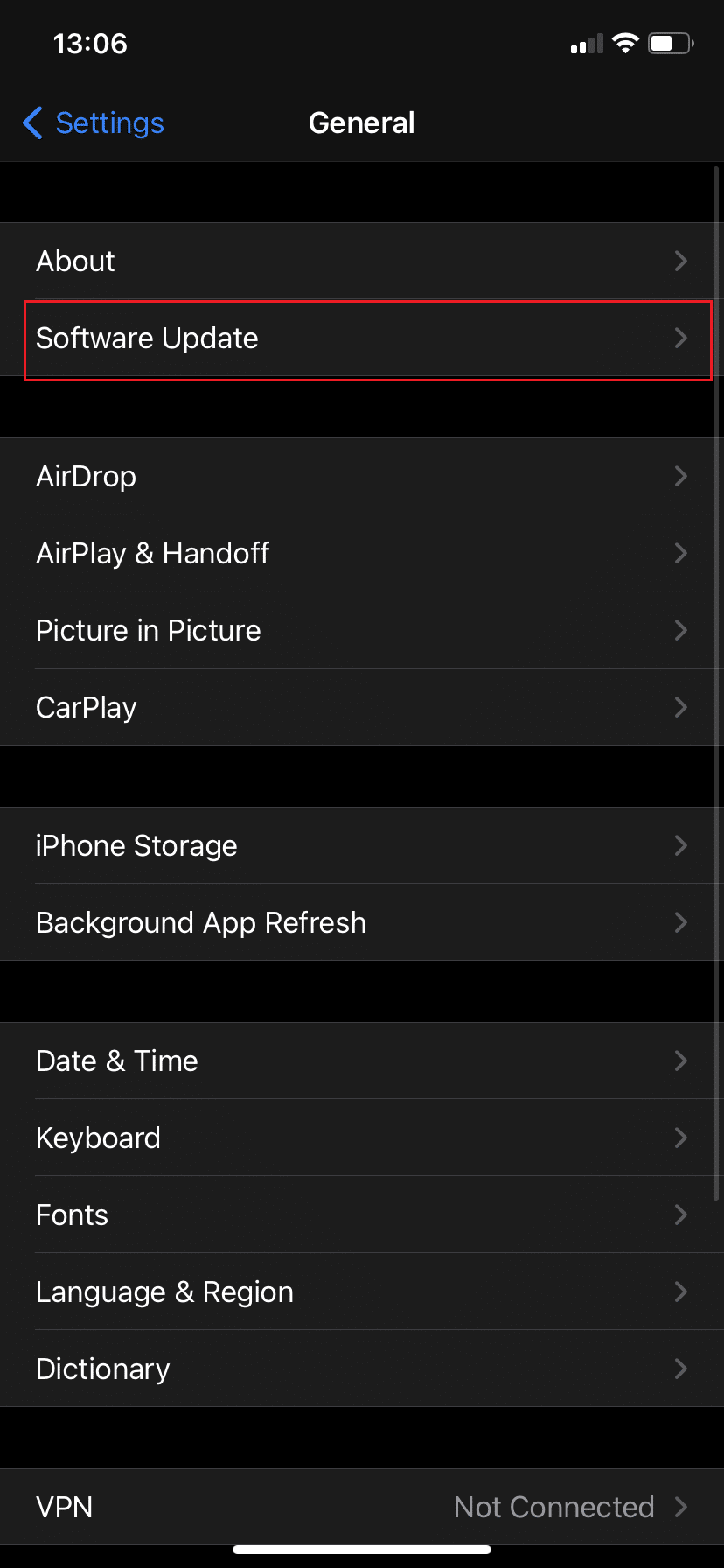
3. Se è presente un nuovo aggiornamento, tocca Scarica e installa .
4. Inserisci il tuo passcode quando richiesto.
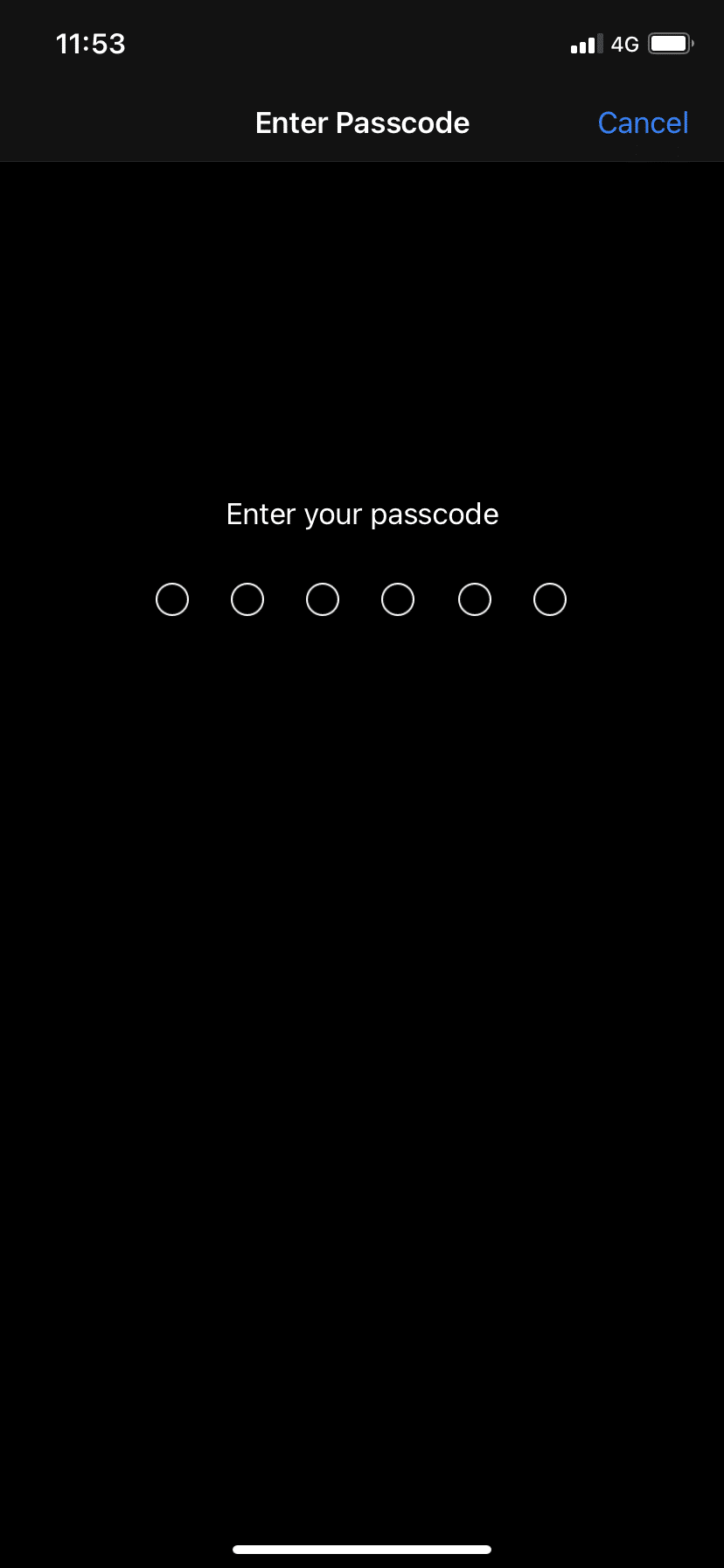
5. Seguire le istruzioni visualizzate sullo schermo.
6. Prima di scaricare il nuovo aggiornamento iOS, prendi nota dello spazio di archiviazione consumato in modo da poter confrontare i valori prima e dopo.
Metodo 7: Disattiva Photo Stream
Se hai abilitato Photo Stream sul tuo iPhone, vedrai le foto scattate sul tuo dispositivo insieme a quelle trasferite dalla tua fotocamera al tuo Mac. Queste fotografie non sono ad alta risoluzione, ma occupano spazio. Ecco come disattivare Photo Stream e come ridurre le dimensioni della memoria di sistema su iPhone:
1. Vai su Impostazioni iOS .
2. Tocca Foto .
3. Qui, deseleziona l'opzione Il mio streaming foto per eliminare il tuo streaming foto dal tuo dispositivo. Sfortunatamente, questo implica anche che le immagini dell'iPhone non verranno più trasferite al tuo streaming foto sugli altri tuoi dispositivi.
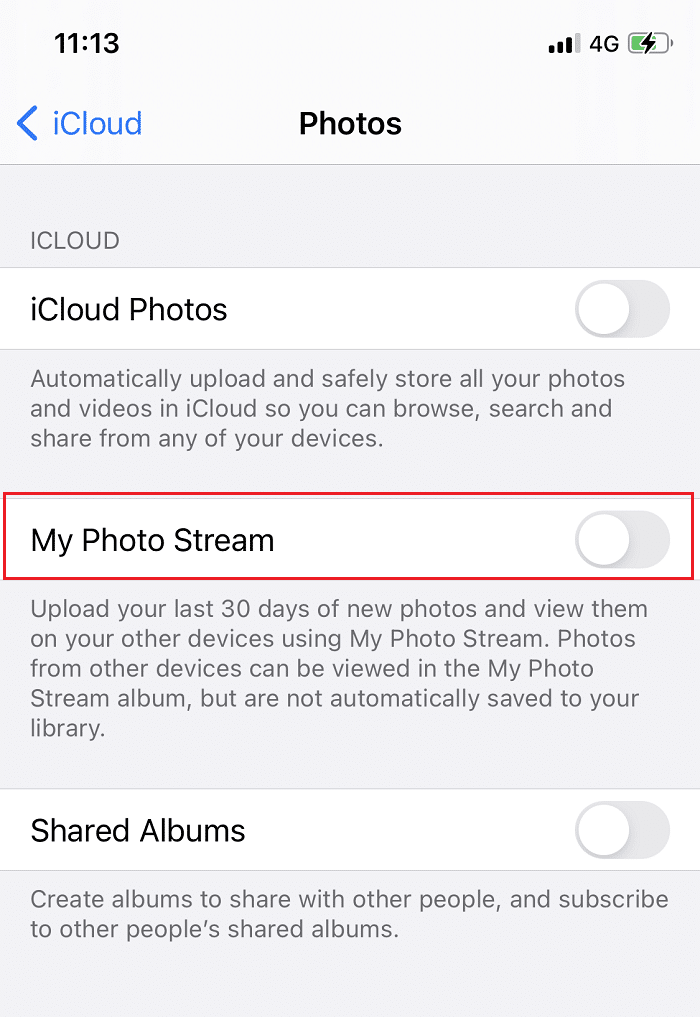
Nota: è possibile riaccenderlo quando il problema di archiviazione è stato risolto.
Leggi anche: Correggi le foto di iCloud che non si sincronizzano con il PC
Metodo 8: elimina le app che consumano spazio
Questo è un approccio conveniente per individuare ed eliminare le applicazioni che occupano più spazio. Per farlo, segui questi passaggi:
1. Passare a Impostazioni > Generali.
2. Tocca i Phone Storage , come illustrato.

In pochi secondi riceverai un elenco di applicazioni disposte in ordine decrescente rispetto allo spazio utilizzato . iOS mostra anche l' ultima volta che hai utilizzato ciascuna applicazione. Ciò sarà utile durante l'eliminazione delle app per risolvere il problema completo della memoria di iPhone. Gli enormi mangiatori di spazio sono solitamente foto e applicazioni musicali. Sii duro mentre scorri l'elenco.
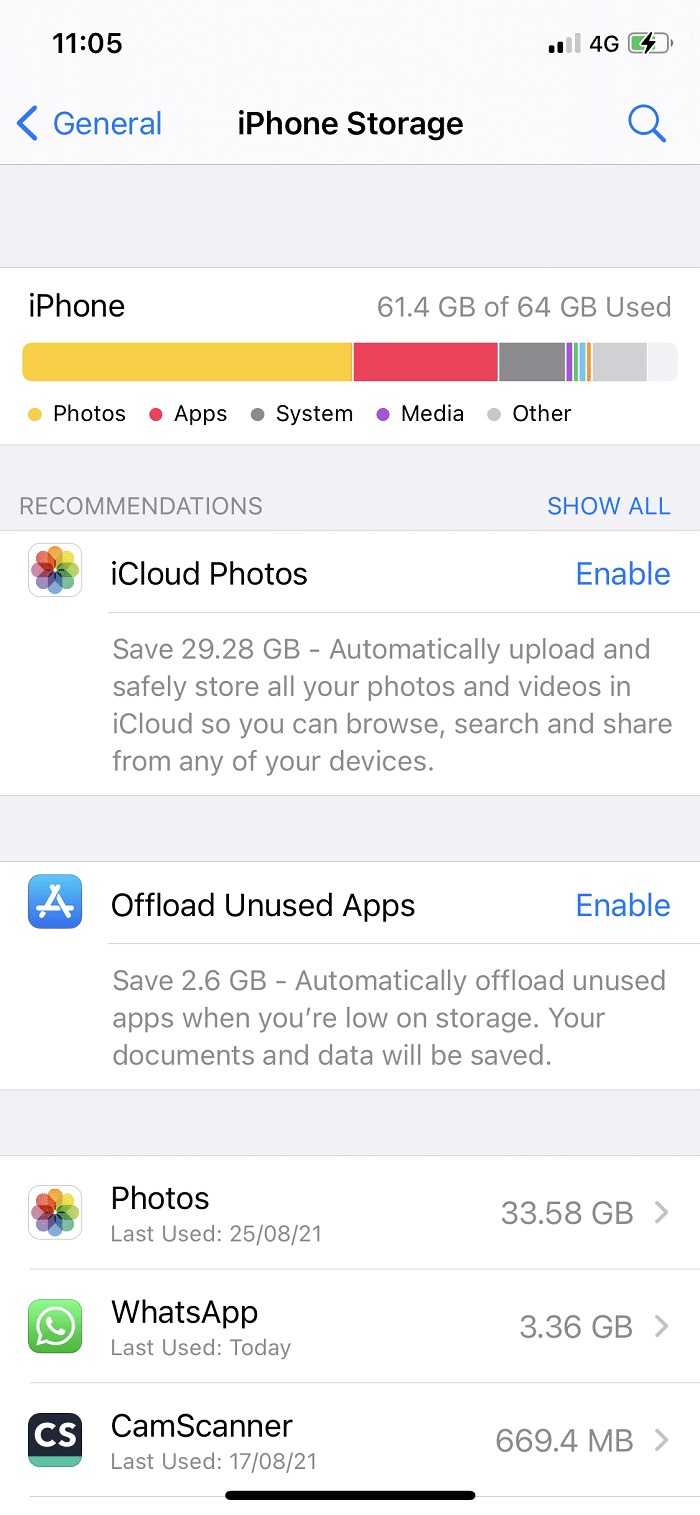
- Se un'applicazione che usi poco occupa 300 MB di spazio, disinstallala .
- Inoltre, quando acquisti qualcosa, è collegato al tuo ID Apple. Quindi, puoi sempre riceverlo più tardi.
Metodo 9: Elimina libri letti
Hai salvato qualche iBook sul tuo dispositivo Apple? Ti servono/leggi ora? Se li rimuovi, saranno accessibili per il download da iCloud ogni volta che sarà necessario. Come risolvere il problema dello spazio di archiviazione completo di iPhone eliminando i libri che hai già letto.
1. Seleziona l'opzione Elimina questa copia invece di eliminarla da tutti i tuoi dispositivi.
2. Disabilita il download automatico seguendo i passaggi indicati:
- Apri le Impostazioni del dispositivo.
- Tocca iTunes e App Store .
- Tocca Download automatici per disabilitarlo.
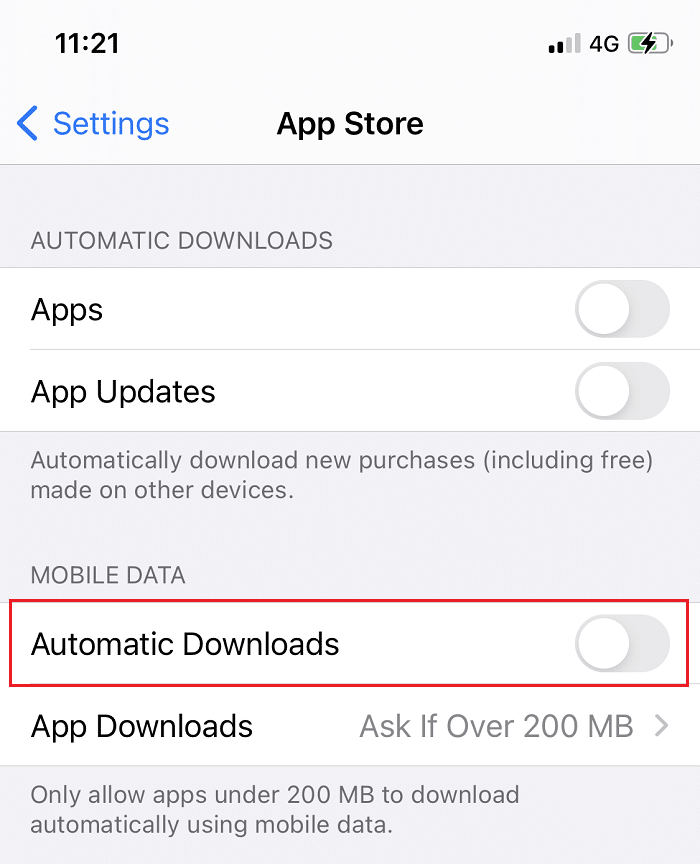
Metodo 10: usa la bassa risoluzione per registrare video
Un video della durata di un minuto, se registrato in 4K, può occupare fino a 400 MB di spazio di archiviazione sul tuo iPhone. Quindi, la fotocamera dell'iPhone dovrebbe essere impostata su 1080p HD a 60 FPS o su 720p HD a 30 FPS . Ora occuperanno solo 40 MB invece di 90 MB. Ecco come risolvere il problema completo della memoria di iPhone modificando le impostazioni della fotocamera:
1. Avvia Impostazioni .
2. Toccare la fotocamera .
3. Ora tocca Registra video .
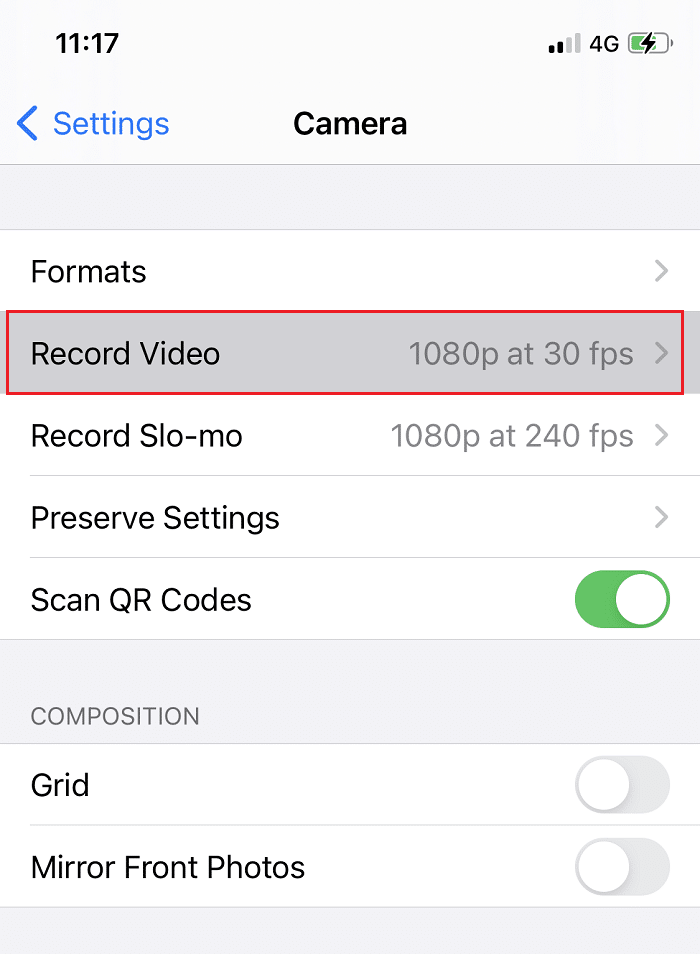
4. Verrà visualizzato un elenco di opzioni di qualità. Seleziona quello in base alle tue esigenze, tenendo presente il fattore spazio.
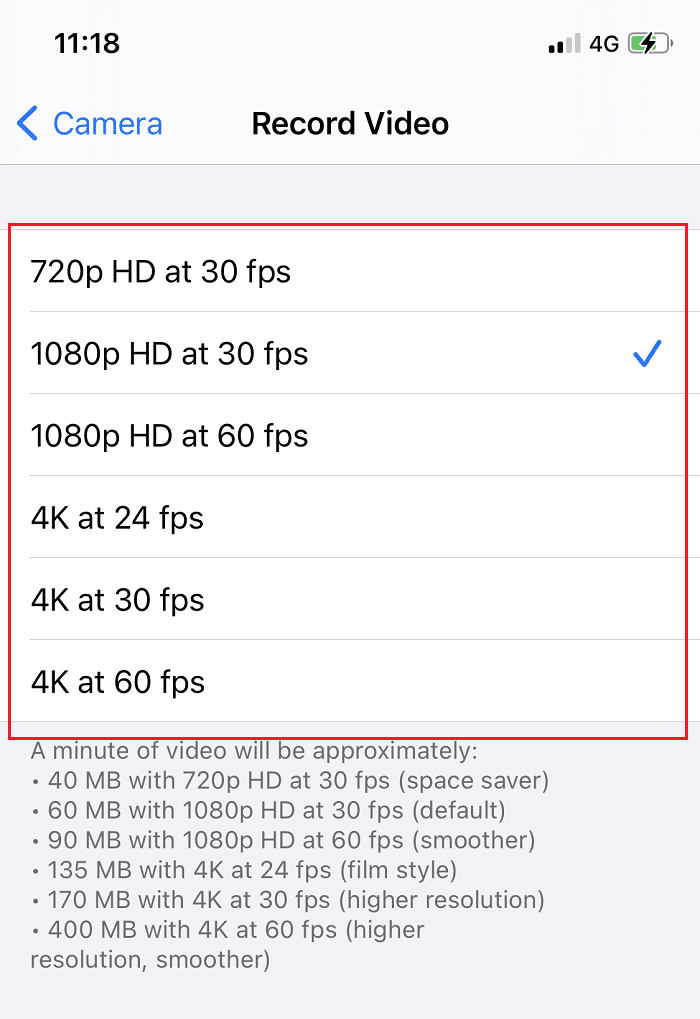
Leggi anche: Come copiare playlist su iPhone, iPad o iPod
Metodo 11: Suggerimenti per l'archiviazione da parte di Apple
Apple offre ottimi consigli sullo spazio di archiviazione per aiutarti a tenere traccia dello spazio di archiviazione del tuo dispositivo iOS. Per controllare il tuo, segui questi passaggi:
1. Vai alle Impostazioni del dispositivo iOS > Generali .
2. Tocca Memoria iPhone , come illustrato.

3. Per visualizzare tutti i suggerimenti di archiviazione Apple, tocca Mostra tutto .
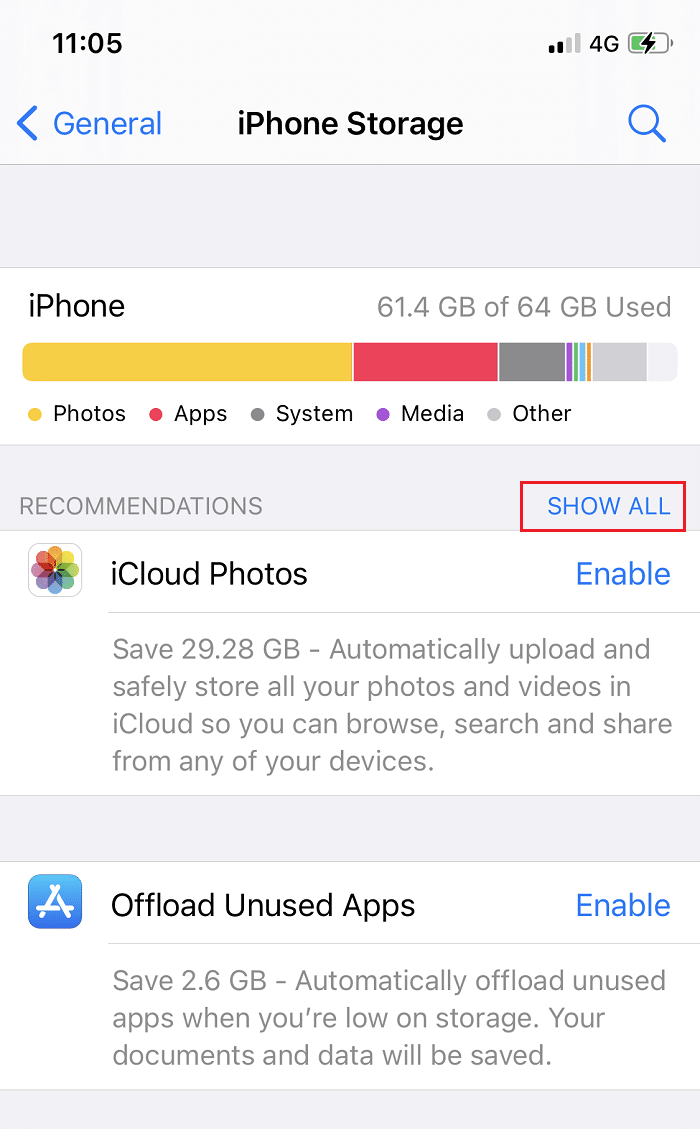
Apple suggerisce di esaminare file di grandi dimensioni come video, panorami e foto dal vivo, il che aiuta nella pulizia della memoria di sistema dell'iPhone.
Metodo 12: cancella tutto il contenuto e le impostazioni
Questa è l'ultima risorsa da utilizzare se il problema di archiviazione completa dell'iPhone persiste. Il ripristino della cancellazione cancellerà tutto sul tuo iPhone, incluse immagini, contatti, musica, impostazioni personalizzate e molto altro. Rimuoverà anche i file di sistema. Ecco come puoi ripristinare il tuo dispositivo iOS:
1. Vai alle Impostazioni del dispositivo.
2. Toccare Ripristina > Cancella contenuto e impostazioni.
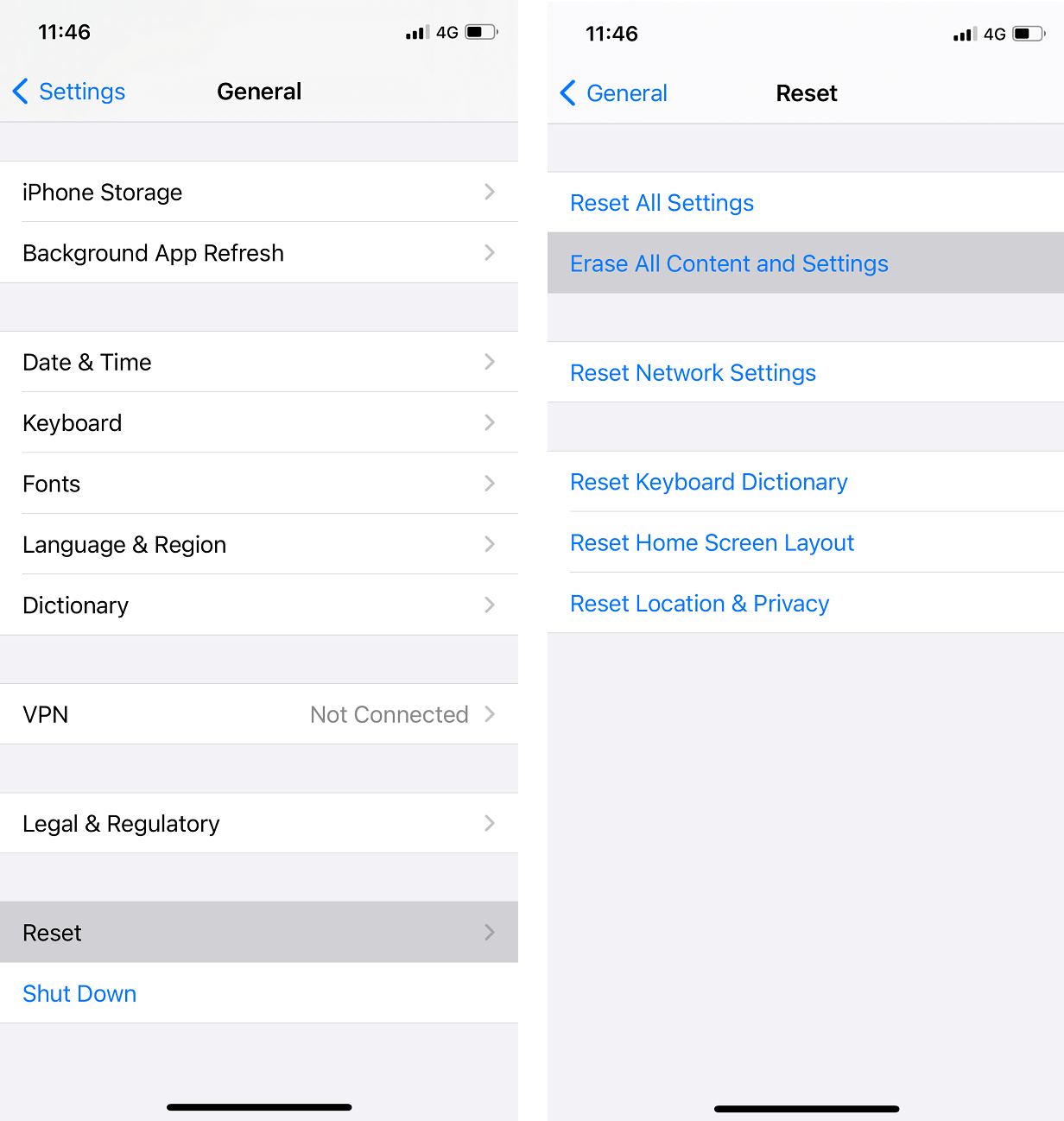
Consigliato:
- Come liberare memoria interna sul telefono Android
- Risolto il problema con la notifica del messaggio dell'iPhone che non funziona
- Risolto il problema con FaceTime che non funzionava su Mac
- 6 modi per risolvere l'avvio lento di MacBook
Ci auguriamo che questa guida sia stata utile e che tu sia stato in grado di risolvere il problema completo dello spazio di archiviazione di iPhone . Facci sapere quale metodo ti ha aiutato a liberare più spazio. Se hai domande o suggerimenti, lasciali nella sezione commenti.
